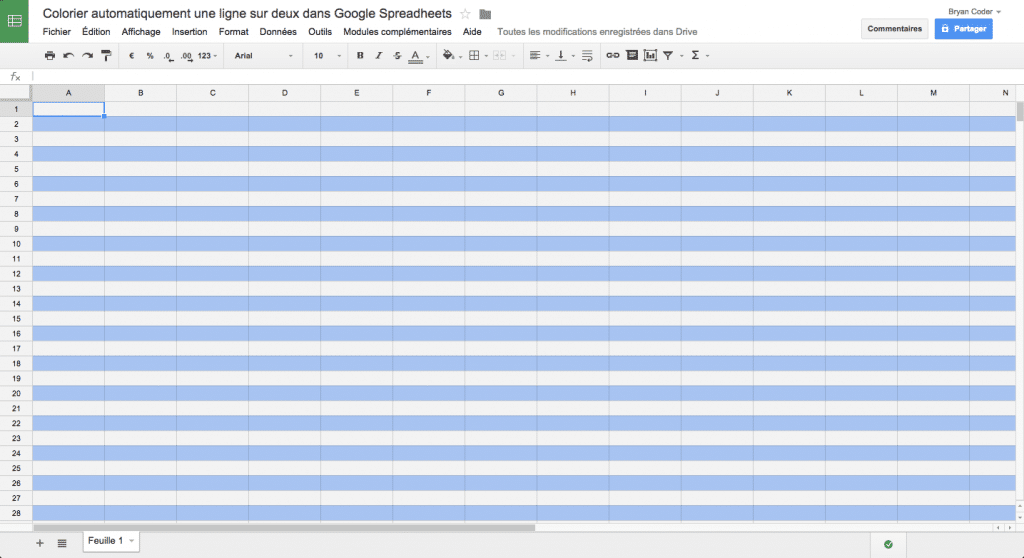Apprenez comment colorier automatiquement une ligne dans le tableur de Google (Spreadsheets), l’équivalent collaboratif et en ligne d’Excel. Si cette fonctionnalité est désormais native dans Excel, elle n’est pas (encore) présente dans la version proposée par Google. Cette technique vous permettra d’améliorer la compréhension de vos tableaux (qui peuvent rapidement devenir lourd en cas de gros volume de données) pour l’ensemble des lecteurs et des contributeurs.
Prenons par exemple l’un de mes tableaux de reporting qui agrège les derniers abonnés de mon compte Twitter.
Avant
Après
Pour cela nous allons combiner deux fonctionnalités souvent sous-utilisées par les utilisateurs de tableur : la mise en forme conditionnelle et les formules Excel. Notons qu’ici, nous allons travailler avec les formules anglaises d’Excel.
Commencez par ouvrir votre document (vierge ou comportant déjà des données, peu importe), puis allez dans format > mise en forme conditionnelle.
Dans la fenêtre qui s’ouvre, sélectionnez « la formule personnalisée est ».
Puis entrez les deux conditions suivantes :
Concrètement ici, nous combinons la formule ISEVEN (EST.PAIR) avec la formule (LIGNE). Nous indiquons que pour toutes les lignes qui renvoient la valeur « vraie » au test « pair », une mise en forme spécifique doit lui être appliquée. Idem pour la formule ISODD pour les lignes impaires.
Sélectionnez ensuite les deux couleurs alternatives que vous avez choisi (de préférence suffisamment contrastées et non agressives pour vos yeux ;-)). Vous pouvez aussi considérer que seules les lignes paires soit d’une couleur, celles étant impaires restant en blanc.
Puis précisez la plage de cellules à laquelle appliquer ces conditions. Dans mon exemple, je souhaite donc colorer les lignes 3 à 1000, pour les colonnes de A à H.
Enfin, notez qu’il est également possible d’appliquer cette technique pour colorier non pas des lignes mais des colonnes. Dans ce cas, il vous faudra combiner la fonction ISEVEN avec COLUMN pour obtenir ce type de fonction :
Rien de plus simple 🙂
Source : tutoriel traduit de l’excellent blog labnol.org